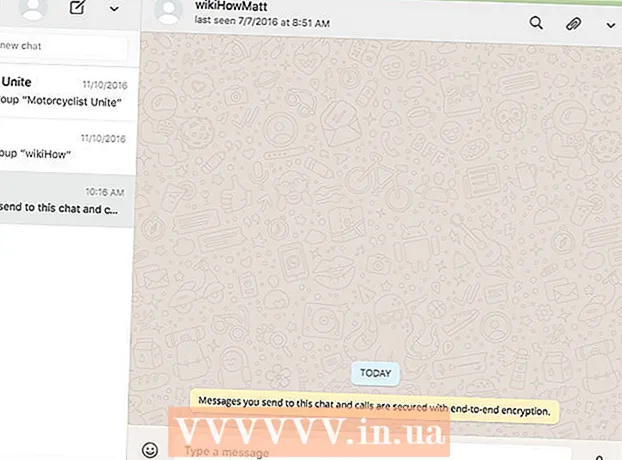Аўтар:
Frank Hunt
Дата Стварэння:
15 Марш 2021
Дата Абнаўлення:
1 Ліпень 2024
![THE EVIL WITHIN 2 (2017) [🔴LIVE] | Xbox One - Part 2 | Bethesda Xbox Game Pass 2022](https://i.ytimg.com/vi/gqoUMV00P8o/hqdefault.jpg)
Задаволены
Гэты артыкул навучыць вас абнаўляць прыкладанне Facebook Messenger на прыладзе iPhone, iPad або Android.
Крок
Спосаб 1 з 2: iPhone і iPad
 Адкрыйце App Store. Вы можаце знайсці гэта на адным з хатніх экранаў.
Адкрыйце App Store. Вы можаце знайсці гэта на адным з хатніх экранаў.  Перайдзіце на ўкладку Абнаўленні. Ён знаходзіцца ў правым ніжнім куце экрана.
Перайдзіце на ўкладку Абнаўленні. Ён знаходзіцца ў правым ніжнім куце экрана.  Пракруціце раздзел Даступныя абнаўленні, каб знайсці Messenger. Прыкладанне Messenger будзе Пасланец і ніводнага Facebook.
Пракруціце раздзел Даступныя абнаўленні, каб знайсці Messenger. Прыкладанне Messenger будзе Пасланец і ніводнага Facebook. - Абнаўленне для праграмы недаступнае, калі Messenger адсутнічае ў раздзеле Даступныя абнаўленні.
 Націсніце кнопку Абнавіць. Па-першае, пераканайцеся, што вы падлучаны да бесправадной сеткі, бо абнаўленне можа быць шырокім.
Націсніце кнопку Абнавіць. Па-першае, пераканайцеся, што вы падлучаны да бесправадной сеткі, бо абнаўленне можа быць шырокім. - Націсніце кнопку Што новага, каб праглядзець падрабязнасці абнаўлення. Магчыма, вы не знойдзеце тут шмат інфармацыі, бо Facebook не публікуе канкрэтныя звесткі пра патчы для абнаўленняў.
 Запусціце Messenger пасля ўстаноўкі абнаўлення. Вы ўбачыце, як кнопка "Абнавіць" ператвараецца ў індикатар прагрэсу. Пасля таго, як лічыльнік запоўнены, абнаўленне будзе загружана і ўстаноўлена.
Запусціце Messenger пасля ўстаноўкі абнаўлення. Вы ўбачыце, як кнопка "Абнавіць" ператвараецца ў індикатар прагрэсу. Пасля таго, як лічыльнік запоўнены, абнаўленне будзе загружана і ўстаноўлена. - Вы можаце запусціць Messenger, націснуўшы значок на галоўным экране. Вы таксама можаце правесці пальцам уніз па галоўным экране і ўвесці "Messenger", каб знайсці яго.
 Калі вы не можаце абнавіць, выдаліце і пераўсталюйце праграму. Калі ў вас узніклі праблемы з устаноўкай абнаўлення для Messenger, вы можаце паспрабаваць выдаліць і пераўсталяваць прыкладанне. Усе дадзеныя захоўваюцца ў вашым уліковым запісе Facebook, таму вы не страціце размоў:
Калі вы не можаце абнавіць, выдаліце і пераўсталюйце праграму. Калі ў вас узніклі праблемы з устаноўкай абнаўлення для Messenger, вы можаце паспрабаваць выдаліць і пераўсталяваць прыкладанне. Усе дадзеныя захоўваюцца ў вашым уліковым запісе Facebook, таму вы не страціце размоў: - Вярніцеся на галоўны экран, калі вы ўсё яшчэ знаходзіцеся ў App Store.
- Націсніце на любы значок прыкладання і ўтрымлівайце, пакуль ён не пачне варушыцца.
- Націсніце на "X" у куце праграмы Messenger.
- Націсніце "Выдаліць", каб пацвердзіць.
- Загрузіце прыкладанне яшчэ раз з App Store.
Спосаб 2 з 2: Android
 Адкрыйце краму Play. Гэта ў вашым спісе праграм. Абразок нагадвае пакупку з лагатыпам Google Play.
Адкрыйце краму Play. Гэта ў вашым спісе праграм. Абразок нагадвае пакупку з лагатыпам Google Play.  Націсніце кнопку ☰ у левым верхнім куце.
Націсніце кнопку ☰ у левым верхнім куце. Націсніце кнопку Мае праграмы і гульні.
Націсніце кнопку Мае праграмы і гульні. Пракруціце раздзел Абнаўленні і знайдзіце Messenger. Звярніце ўвагу, што можа быць устаноўлена некалькі праграм з імем Messenger (Google таксама мае асобную праграму Messenger). Шукайце "Facebook" пад назвай прыкладання.
Пракруціце раздзел Абнаўленні і знайдзіце Messenger. Звярніце ўвагу, што можа быць устаноўлена некалькі праграм з імем Messenger (Google таксама мае асобную праграму Messenger). Шукайце "Facebook" пад назвай прыкладання. - Абнаўленне недаступнае для вашай прылады, калі Messenger адсутнічае ў раздзеле "Абнаўленні".
 Націсніце кнопку Messenger. Гэта адкрые старонку App Store.
Націсніце кнопку Messenger. Гэта адкрые старонку App Store.  Націсніце кнопку Абнавіць. Загрузка абнаўлення пачнецца, калі вы зараз не загружаеце іншыя абнаўленні. Калі гэта так, абнаўленне будзе змешчана ў спіс чакання і пачнецца загрузка наступнага.
Націсніце кнопку Абнавіць. Загрузка абнаўлення пачнецца, калі вы зараз не загружаеце іншыя абнаўленні. Калі гэта так, абнаўленне будзе змешчана ў спіс чакання і пачнецца загрузка наступнага. - Калі ласка, падключыцеся да сотавай сеткі перад абнаўленнем, бо прыкладанне можа быць даволі вялікім.
 Дачакайцеся ўсталёўкі абнаўлення.
Дачакайцеся ўсталёўкі абнаўлення. Запусціце Messenger. Вы можаце націснуць кнопку АДКРЫЦЬ на старонцы Messenger у краме Play, альбо вы можаце націснуць праграму Messenger у спісе прыкладанняў.
Запусціце Messenger. Вы можаце націснуць кнопку АДКРЫЦЬ на старонцы Messenger у краме Play, альбо вы можаце націснуць праграму Messenger у спісе прыкладанняў.  Калі вы не можаце абнавіць, выдаліце і пераўсталюйце Messenger. Калі ў вас узнікаюць праблемы з абнаўленнем, часам вы можаце выправіць гэта, выдаліўшы і пераўсталяваўшы праграму Messenger. Вы не страціце размоў, бо ўсе яны захоўваюцца ў вашым уліковым запісе Facebook:
Калі вы не можаце абнавіць, выдаліце і пераўсталюйце Messenger. Калі ў вас узнікаюць праблемы з абнаўленнем, часам вы можаце выправіць гэта, выдаліўшы і пераўсталяваўшы праграму Messenger. Вы не страціце размоў, бо ўсе яны захоўваюцца ў вашым уліковым запісе Facebook: - Адкрыйце Play Store і знайдзіце Messenger.
- Націсніце Facebook Messenger у спісе вынікаў.
- Націсніце "Выдаліць", а потым "ОК", каб выдаліць прыкладанне.
- Націсніце кнопку Устанавіць, каб зноў загрузіць праграму.
Парады
- Перазапуск прылады можа вырашыць праблемы з усталёўкай і абнаўленнем.